رمز عبور اپل ایدی (Apple ID ) خود را برای ورود به iCloud ,iTunes یا App Store فراموش کرده اید و به دنبال راهی برای بازیابی آن هستید؟ جای نگرانی نیست زیرا امروز در کلاسیک وب روش های کامل و جدید بازیابی پسورد اپل آیدی با روش های مختلف استفاده از سوال امنیتی یا ایمیل را آموزش می دهیم.
آموزش جدید ریکاوری رمز عبور اپل ایدی بدون سوال امنیتی
How to Reset Your Apple ID Password without Email or Security Questions
ممکن است نیاز به وارد شدن به iCloud در دستگاه دیگری داشته باشید اما متوجه شوید که رمز عبور Apple ID را به خاطر نمی آورید! به هر حال و هرگونه که نیاز به بازیابی پسورد دارید، اگر ایدی اپل ایدی خود را حفظ باشید، با استفاده از راه هایی می توانید پسورد خودتان را ریکاوری کنید. البته برا کاربرانی که ایمیل خود را هم فراموش کرده اند روشی معرفی خواهیم کرد، در ادامه همراه با ما باشید.
بازیابی رمز عبور اپل ایدی با ایمیل
اگر شما مجوز Two Factor Authentication (تایید کردن دو مرحله ای) را برای اپل ایدی خود فعال نکرده باشد، می توانید با استفاده از ایمیل یا سوال امنیتی بازیابی رمز اپل ایدی را انجام دهید. برای این کار در یک مرورگر وب به آدرس Iforgot.Apple.com بروید. سپس آدرس ایمیل Apple ID خود را وارد کنید.
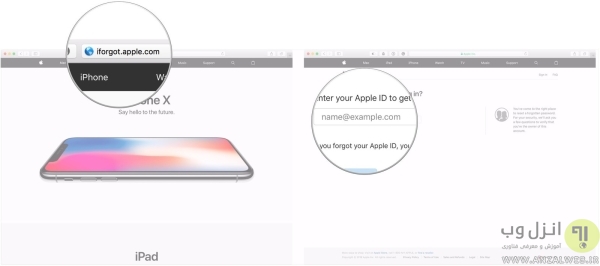
حال باید روی Continue کلیک کنید و گزینه I Need to Reset My Password را بزنید.
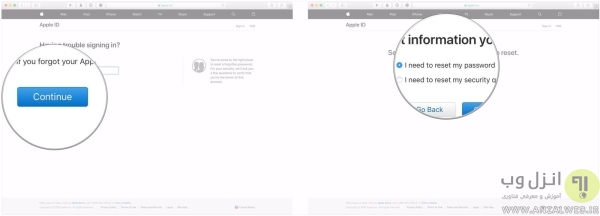
مجدد باید روی گزینه Continue کلیک کرده و بعد باید Get an Email را برای بازیابی از طریق ایمیل یا Answer Security Questions برای استفاده از سوال امنیتی را انتخاب کنید.

ما روی گزینه استفاده از ایمیل برای تغییر رمز اپل ایدی بدون سوال امنیتی کلیک می کنیم. بعد از آن روی Continue کلیک نموده و Done را می زنیم.
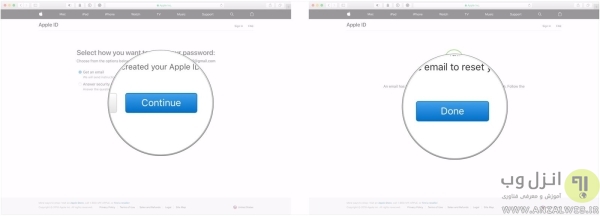
حال به صندوق ورودی ایمیل خود بروید و ایمیلی از طرف اپل با موضوع How to Reset Your Apple ID Password را باز کنید. در ایمیل روی Reset Now کلیک کنید تا مراحل فراموشی پسورد اپل ایدی انجام شود.

اکنون باید پسور جدید مورد نظر خود را وارد کنید و در فیلد بعدی آن را تکرار کنید.
در ضمن اگر به اصل بودن گوشی خود شک کرده اید، می توانید مطلب دقیق ترین روش های تشخیص گوشی اصل از تقلبی سامسونگ، آیفون اپل و.. را در همین زمینه مطالعه کنید.
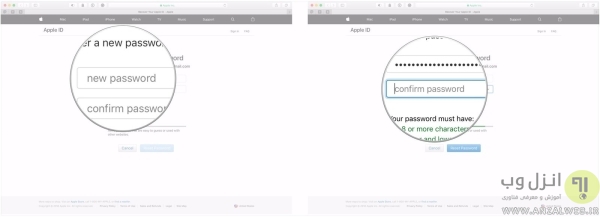
در نهایت روی گزینه Reset Password کلیک کنید تا عملیات ریست کردن اپل ایدی انجام شود.

ریست کردن پسورد اپل ایدی با استفاده از سوال امنیتی
اگر شما مایل به استفاده از سوال امنیتی برای رفع مشکل نداشتن پسورد اپل ایدی هستید، دقیقا روش بالا را انجام دهید. فقط در مرحه ای که گزینه ارسال ایمیل را زده اید، این بار به جای دریافت ایمیل باید با زدن گزینه Answer Security Questions به سوالات امنیتی جواب دهید. بعد از انتخاب این گزینه، تاریخ تولد خود را باید وارد کنید و روی Continue کلیک کنید.
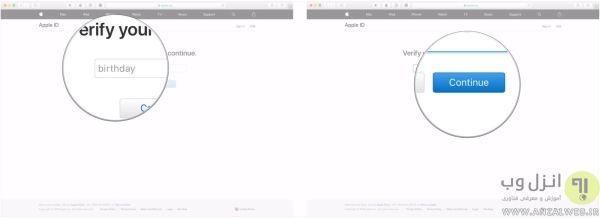
حال به دو سوال امنیتی که قبلا وارد کرده اید پاسخ دهید. و روی دکمه Continue کلیک کنید.
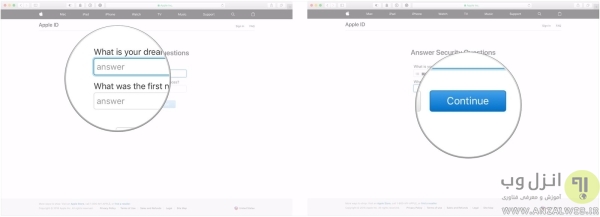
اکنون بعد از پاسخ صحیح به سوال ها رمز عبور جدید خود را وارد کنید و برای تایید باید دوباره آن را وارد کنید.

بعد روی Reset Password کلیک کنید تا عمیات انجام شود و به سادگی از پسورد جدید خود استفاده کنید.
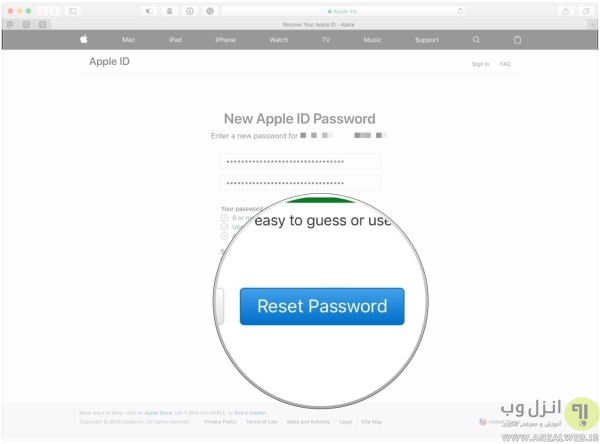
آیا گوشی آیفون خود را جیلبریک کرده اید؟ اگر پاسختان منفی است یا در فکر جیلبریک هستید، پیشنهاد می کنیم مطلب مزایا و معایب جیلبریک کردن سیستم عامل آیفون اپل چیست؟ را مطالعه کنید.
ریست کردن پسورد با وجود فعال بودن تایید دو مرحله ای
اگر شما Two Factor Authentication را فعال کرده اید برای یادگیری نحوه تغییر دادن پسورد اپل ایدی باید از این روش استفاده کنید. برای انجام این کار نیز باید به یکی از دستگاه های مرتبط با حسابتان دسترسی داشته باشید. در اینجا هم باید وارد وبسایت Iforgot.Apple.com شوید و آدرس ایمیل اپل ایدی خود را وارد کنید.
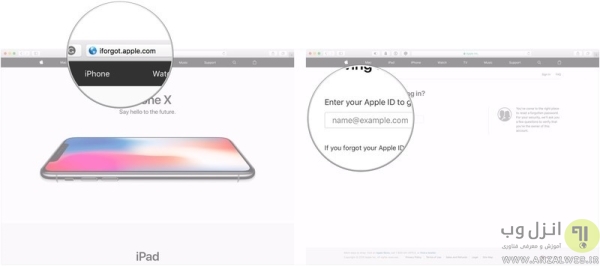
روی Continue کلیک کنید و شماره تلفن را که با شناسه اپل ایدی مرتبط است را وارد کنید.
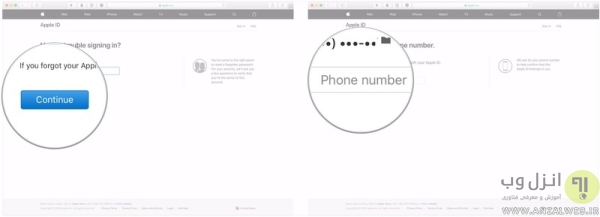
دوباره روی ادامه کلیک کنید و سپس از شما خواسته می شود که یکی از دستگاه های متصل به این حساب را انتخاب کنید.

یکی از دستگاه های مرتبط با iCloud خود را انتخاب کرده و روی گوشی یا دستگاه مورد نظر Allow را بزنید و بعد از وارد کردن کد داده شده امنیتی در دستگاه، دکمه Done را بزنید تا مشکل قفل شدن اپل ایدی را رفع نمایید.
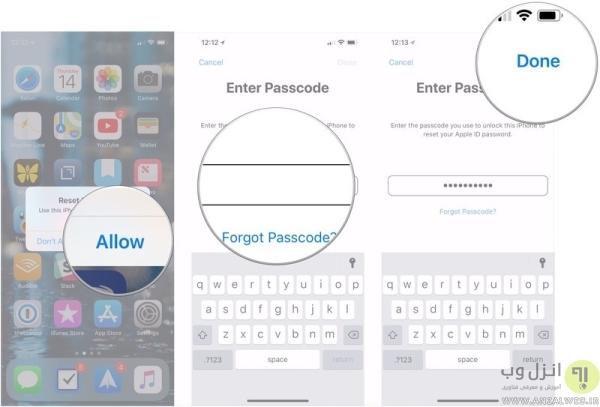
حال می توانید رمز عبور جدید را همراه با یکبار تکرار وارد کنید.
همین طور مطالعه مطلب ۹ روش جالب رفع خط و خش صفحه نمایش و بدنه گوشی اپل، اندروید و.. نیز ممکن است برای شما مفید و کاربردی باشد.

روی Next و سپس Done برای بازیابی اطلاعات اپل ایدی کلیک کنید.
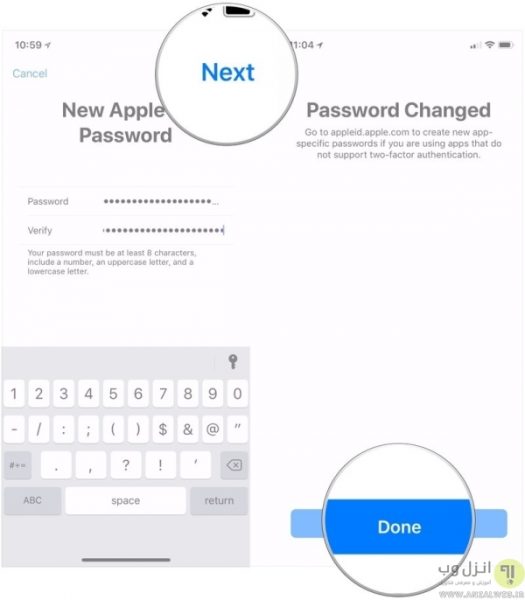
دوست دارید گیف کارت رایگان آیتونز داشته دریافت کنید؟ پس مطلب آموزش ۱۵ تا از بهترین روش های دریافت گیفت کارت رایگان گوگلی پلی و آیتونز اپل را نیز بخوانید.
پیدا کردن اطلاعات اپل ایدی بدون داشتن ایمیل
حتی اگر ایمیلتان را نیز فراموش کرده باشید، اپل می تواند به شما در پیدا کردن اطلاعات مورد نظر کمک کند. در این روش هم باید به وبسایت Iforgot.Apple.com بروید و روی Look It UP در زیر قسمت وارد کردن ایمیل کلیک کنید.
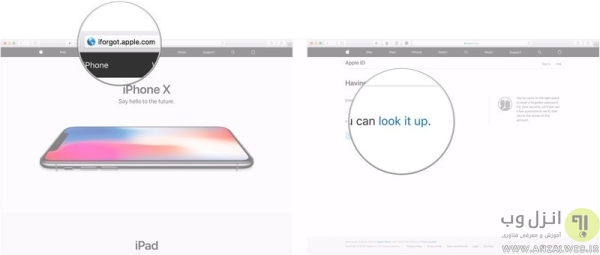
اکنون باید نام، نام خانوادگی و آدرس ایمیل پشتیبان خود را وارد کنید. اطمینان حاصل کنید که نام وارد شده برابر با نامی باشد که در هنگام ساخت اپل ایدی وارد کرده اید. سپس روی ادامه کلیک کنید و اگر اسم و ایمیل بازیابی شما در سیستم موجود باشد، با نمایش Apple ID Found به شما اطلاع داده می شود تا امیدوار به رفع مشکل فراموش کردن رمز اپل آیدی هنگام اکتیو کردن گوشی و.. شوید .
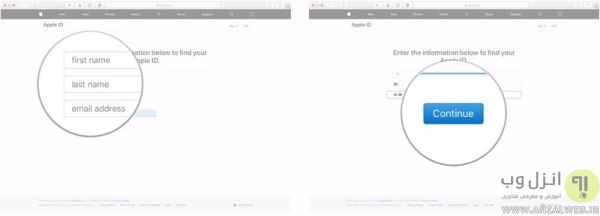
حال باید گزینه Go to Your Account را کلیک کنید و بعد از آن شما به سایت Appleid.Apple.com منتقل می شوید. در این وبسایت شما باید روی Forgot Apple ID or Password کلیک کنید و مراحل مشابه روش های قبلی را مانند استفاده از کد امنیتی یا ایمیل انجام دهید تا رمز جدید برای اپل ایدی خود بسازید.
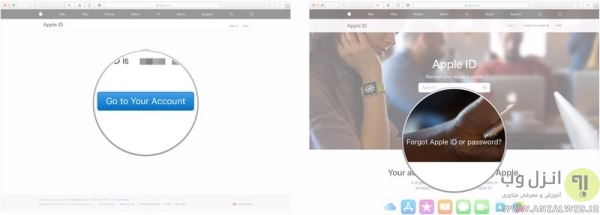
همینطور اگر فضای حافظه دستگاه شما پر شده است و نیاز به فضای بیشتری دارید، مطالعه مطلب آموزش ۱۱ روش خالی کردن فضا حافظه آیفون اپل (iOS) را فراموش نکنید.
نظرات و پیشنهادات شما؟
امروز روش های بازیابی رمز عبور اپل ایدی را در روش های مختلف توضیح دادیم. شما می توانید تجربیات، نظرات، پیشنهادات و انتقادات خود را در این زمینه در دیدگاه این پست با ما به اشتراک بگذارید.

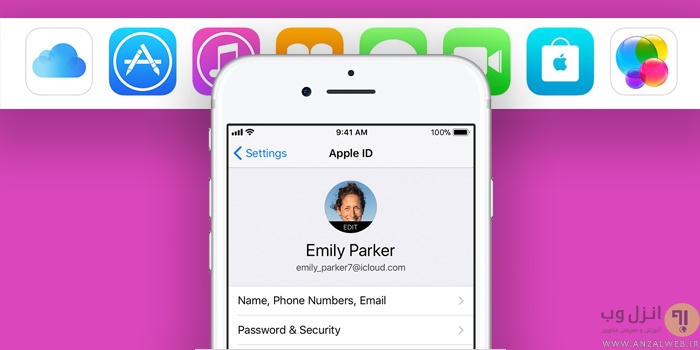
آخرین دیدگاه ها
تا کنون دیدگاهی ثبت نشده است.